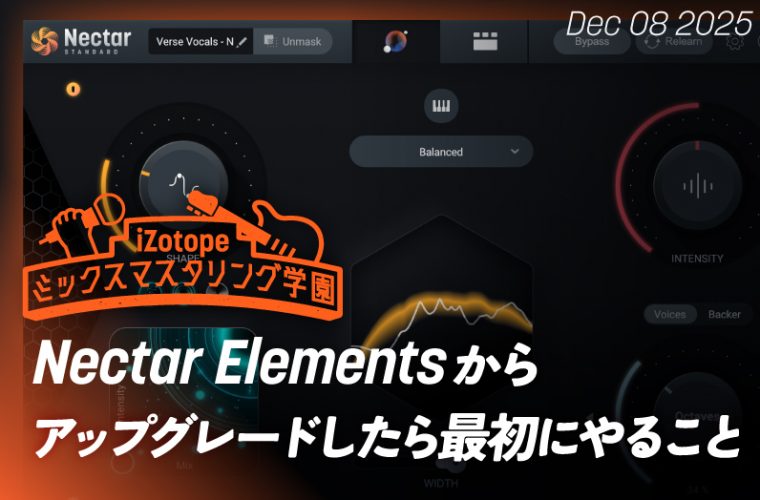あなたの音楽、音量は適切ですか? part 2【ミックスマスタリング学園#21】
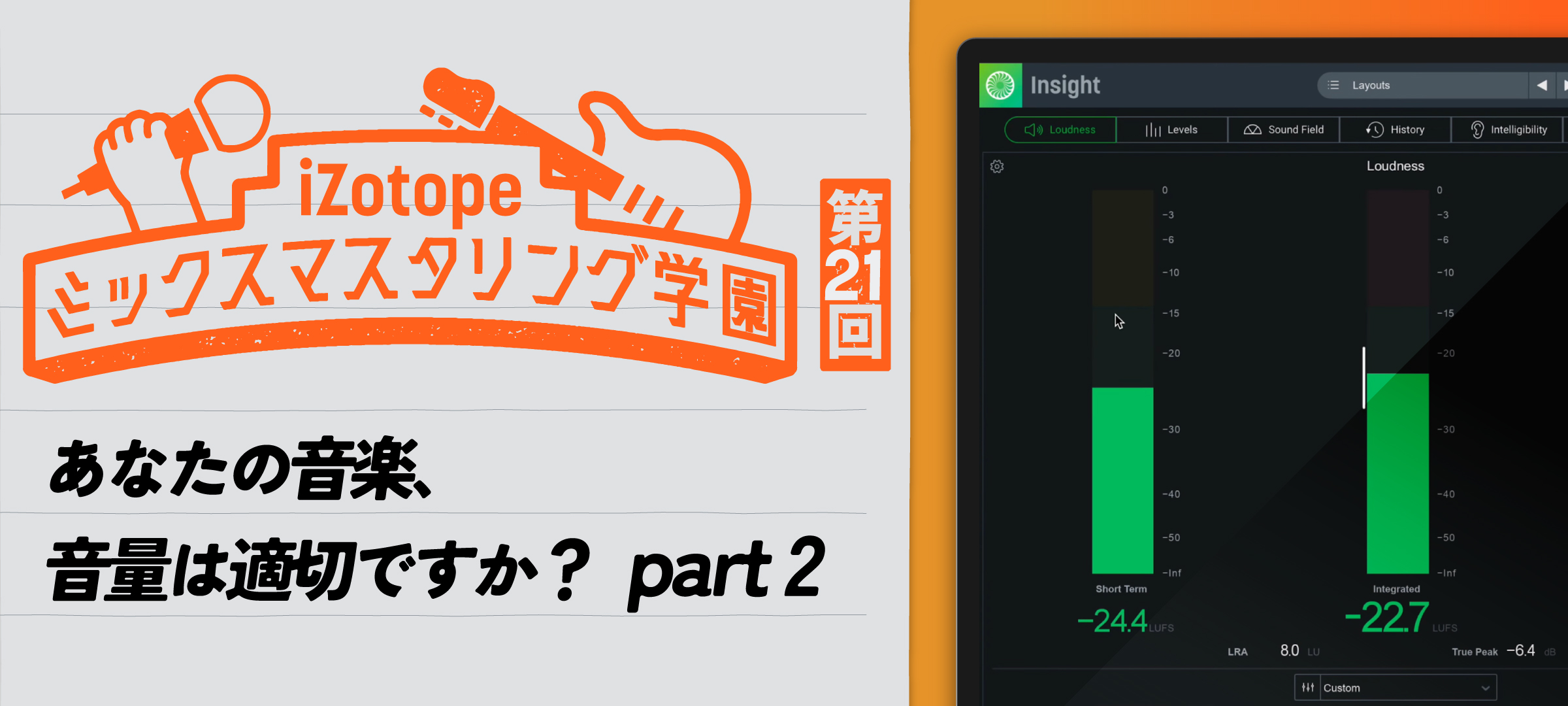
初回記事からちょうど1年ほどが経過したので、改めてこのトピックを掘り下げてみたいと思います。
【前回】あなたの音楽、音量は適切ですか? part 1
ストリーミングの登場と音量に対する意識の変化
リスナーの耳に届く音楽の音量を変更するのは大きく分けて2つあります。この記事では主に1番の音量について扱います。
1. 音楽のファイルそのものの音量を上げる
2. リスナーが再生機器の音量を上げる
つまり、音楽を作る側と聴く側がそれぞれ個別に音量を手元に持っているということです。実際にリスナーが音楽を聴く時に音が大きい/小さいと感じる場合は手元で自由に音量を変えてくださいね、と言えるわけです。
一方で、音楽をリスナーに届ける方法は時代とともに変化しています。アナログレコードやラジオだったものがCDになりダウンロード配信になり、現在ではストリーミング配信で音楽を聴く人が非常に多くなりました。これによって、1つめの「音楽のファイルそのものの音量」を配信プラットフォームが握るようになり作り手が自由に変更できなくなりました。
これによるメリットは明白で「作り手が音量の大小に対して一喜一憂することなく、より良いレコードを作ることに集中すれば良くなった」ということです。昨年の記事に書いた通り人間は大きな音を良い音だと感じる傾向があるため皆より音量の大きいファイルを作りたがったのですが、現在ではどれだけ大きな音のファイルを作ったとしても配信プラットフォームで自動的に一定の音量まで下げられてしまうので音量を大きくする意識を持つ必要が無くなったのです。
それが音楽であれ動画であれなんであれ、配信プラットフォーム側に定められた音量に近づけてコンテンツを作れば意図通りの音でリスナーの元に届きますから、音量のことは一旦忘れて本当に聴いていて気持ち良い、美しいと感じる音を作ることに集中できるようになったわけです。
となると次に重要になるのが配信プラットフォームの定めた基準の音量から大きく離れた音楽を作らないことです。そのために、配信プラットフォーム上でどれくらいの音量で音楽が再生されているかを理解する必要があります。プラットフォームの基準を超える音量にするための処理、努力は昔ほど重要ではなくなりましたし、極端に音量が小さ過ぎてもそれはそれでリスナーにとってストレスになります。
ラウドネスという基準
さて、ここまで音量という言葉を何気なく使ってきてしまいましたが、配信プラットフォーム上の音量基準は現状ラウドネスという尺度を用いて表現されています。つまり「うちに投稿された音楽はこれくらいのラウドネスに調整してリスナーに届けますね」という設定がそれぞれのプラットフォームに対して決まっているということです。
音楽であれば一般的には-14LUFS~-16LUFS Integratedあたりに仕上げればおかしなことにはなりません。
というわけでラウドネスとは何かを知る必要があります。ラウドネスというのはデジタルオーディオの音量を「人間が耳で感じる音量」に比較的則した数値になるように計測した値のことです。
ラウドネスの測り方
では自分が今作っている音楽がどれくらいのラウドネスなのかを測ってみましょう。ラウドネスを測るためには専用のツールが必要です。お使いのDAWに初めからついているかもしれませんし、場合によっては別途ツールを導入する必要があるかもしれません。
iZotopeではInsight 2という音量計測用のツールがリリースされているので、これを使ってラウドネスを知ることができます。
Insight 2を起動するとまず3種類のラウドネスが表示されます。
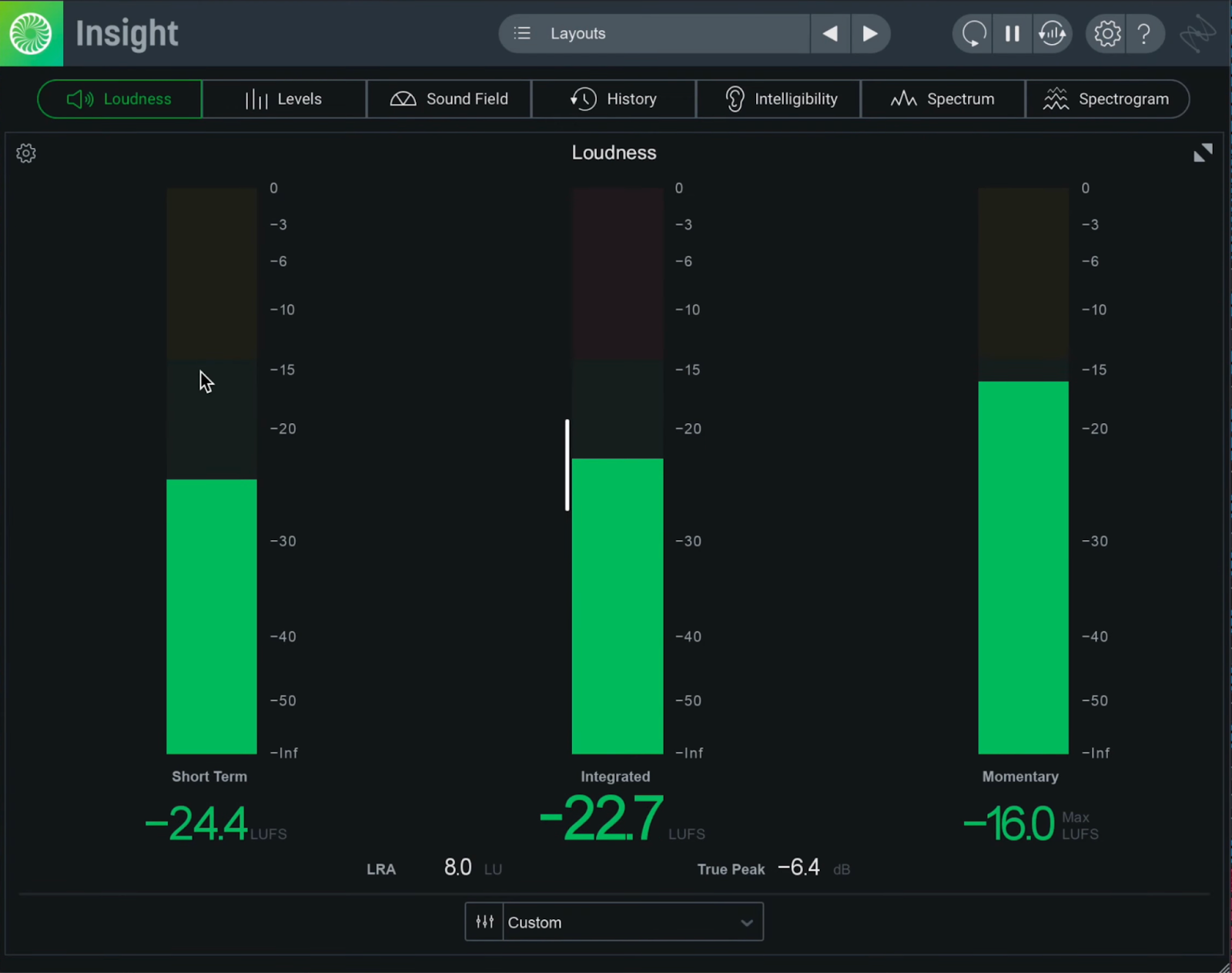
3つあるのでどれを見ればいいのか混乱するかもしれませんが、真ん中のIntegratedの値に注目すれば大丈夫です。ちなみに
- Integrated: 計測開始から現在までの全ての情報に対して計測したラウドネスの平均
- Short Term: 直近3秒のラウドネスの平均
- Momentary: 直近400ミリ秒のラウドネスの平均
です。言い換えるとそれぞれ長時間、短時間、瞬間のラウドネスです。
ストリーミングプラットフォームは音量基準にIntegratedのラウドネスを用います。つまり、波形全体のラウドネスの平均で音量制限がかかります。
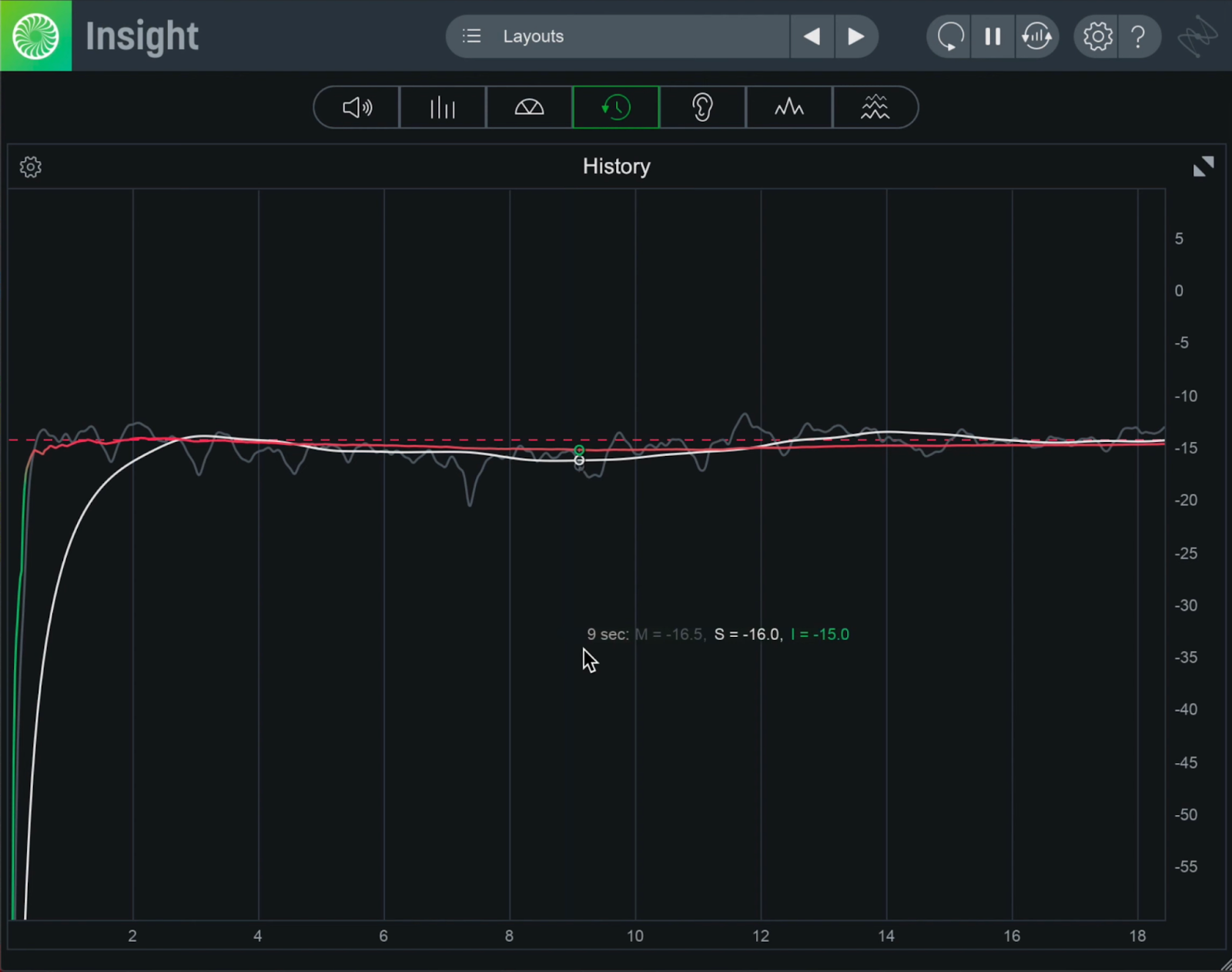
History表示にすると、ラウドネスの時間変化をグラフで表示することもできます。楽曲の中の抑揚を可視化することが出来ます。グレーの線がMomentary、白い線がShort Term、赤または緑の線がIntegratedラウドネスです。
もしInsight 2を持っていなくてもOzoneでラウドネスを計測することもできます。
I/Oパネルを開くと入出力メーターをラウドネスで表示できるオプションがあるので、簡易的にラウドネスを測ってみたい人は是非活用してください。
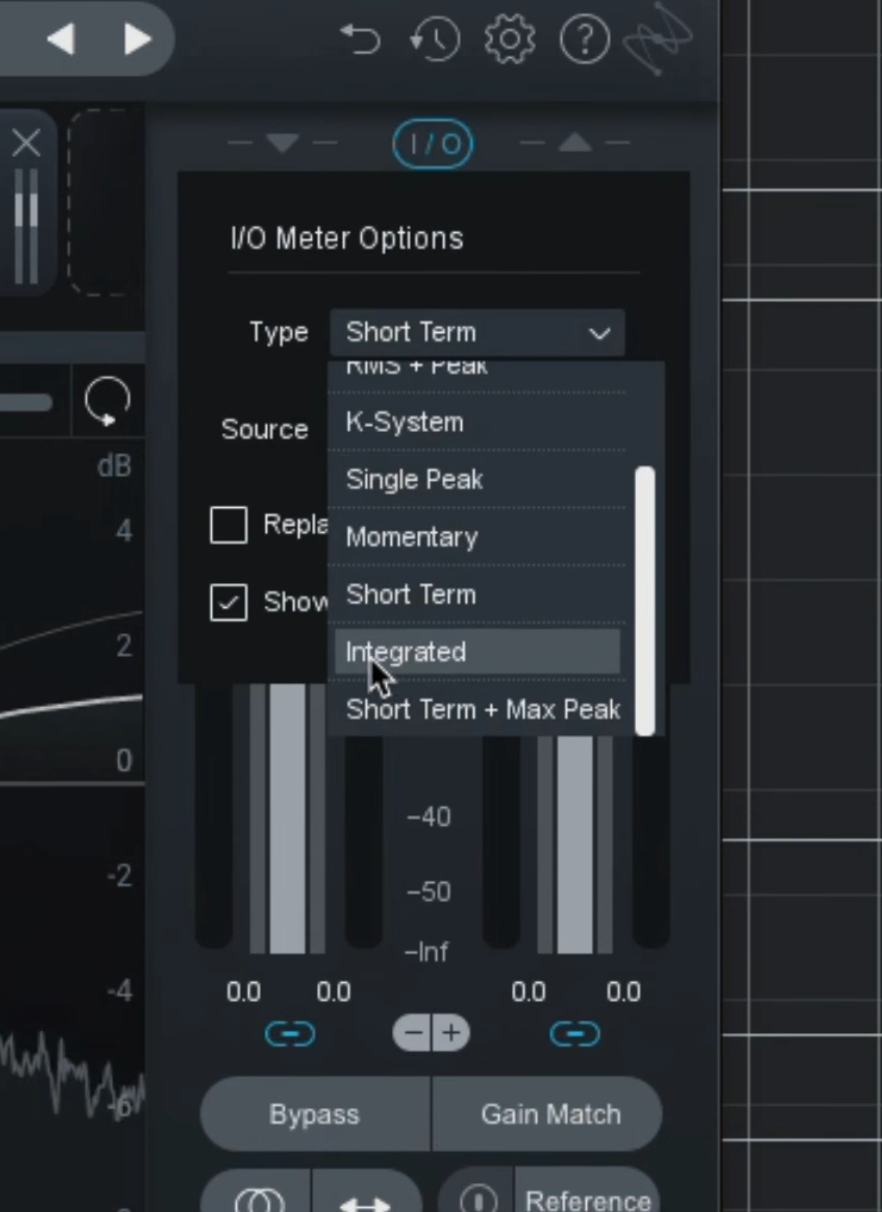
ラウドネスを選択すると、入出力のリードアウトの表示がLUFSに切り替わります。
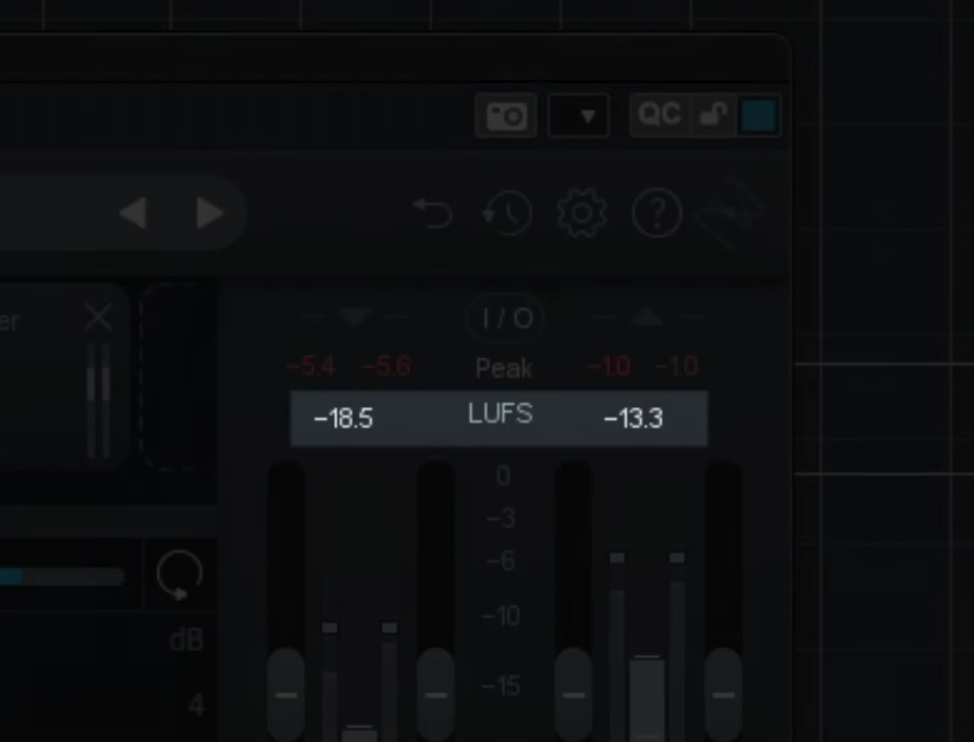
また、ラウドネスはRXの中でも値を確認することが出来ます。ラウドネスを知りたい波形をRX Audio Editorにインポートし、右側メニュー一番下にあるWaveform Statsを開くとその波形のラウドネスが纏めて表示されます。
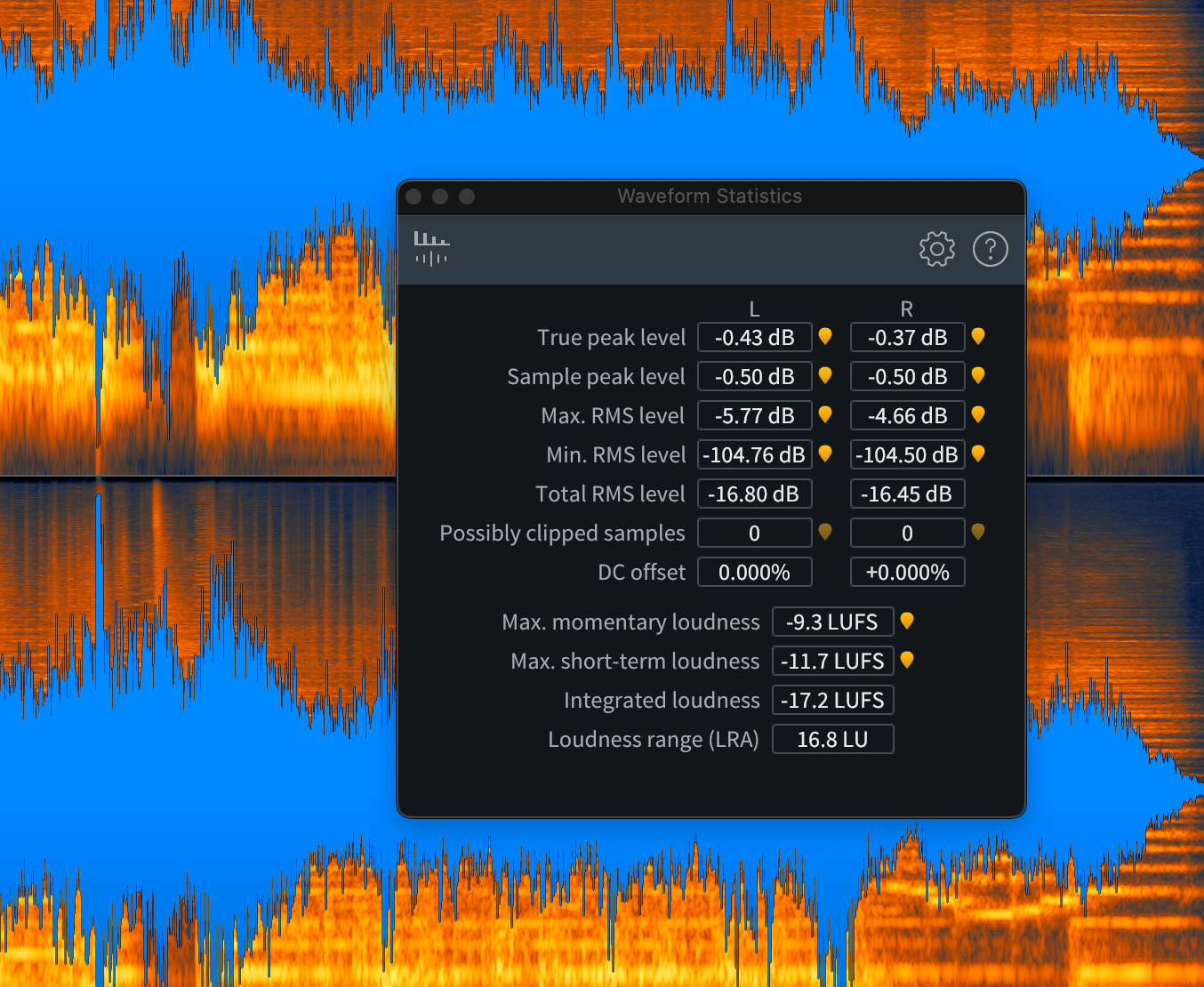
下の方のMax momentary loudnessが瞬間的なラウドネスの最大値、Max short term loudnessが3秒間のラウドネスの最大値で、その下のIntegrated loudnessが波形全体のラウドネスの平均です。
一番下のLoudness rangeはこの波形がどれくらい大きな抑揚を持っているかを表しています。つまりラウドネスの一番大きいところと一番小さいところの間にどれくらいのラウドネスの差があるかという数値です。
このようにラウドネスを理解しラウドネス計測ツールを駆使することで、リリースに適した音量のマスターを作り上げることができます。